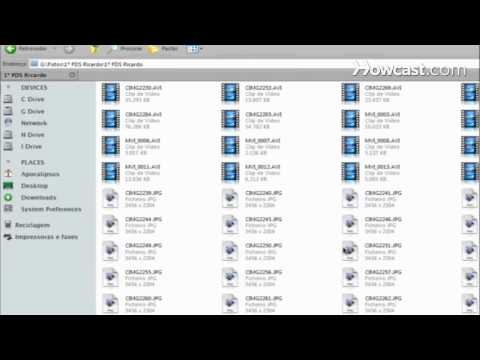A Windows 7 támogatása 2020. január 14 -én véget ért, vagyis nem kap többé biztonsági frissítéseket vagy hibajavításokat. A Windows -felhasználók nagy százaléka továbbra is a Windows 7 -et használja, ami azt jelenti, hogy még mindig vannak javítatlan hibák vagy biztonsági rések. Ez a wikiHow megvizsgálja azokat a lehetőségeket, amelyekkel a Windows 7 felhasználók rendelkeznek a Windows adott verziójának támogatásának befejezése után.
Lépések
Rész 1 /2: A lehetőségek értékelése

1. lépés. Készítsen biztonsági másolatot minden fontos adatáról
Mielőtt bármi mást tenne, minden fontos adatáról biztonsági mentést kell készítenie egy fizikai meghajtóra. Akár a Windows 7 folytatását, akár a frissítést választja, ne hagyja adatait védtelenül a Windows 7 rendszeren.
Ezután visszaállíthatja az adatokat a Windows 8.1 vagy a Windows 10 rendszeren a Vezérlőpult> Rendszer és biztonság> Biztonsági mentés és visszaállítás menüpontban (Windows 7)

2. lépés: Ha valóban szeretné, folytassa a Windows 7 használatát a támogatási dátum lejárta után
Ez nem ajánlott, de ha úgy dönt, jegyezze meg az alábbiakat:
- A víruskereső nem védi a számítógépet, ha az nem támogatott. A víruskereső, például a Microsoft Security Essentials nem fog olyan hatékonyan működni, mint korábban, vagyis sebezhetővé válhat a vírusok és más rosszindulatú programok ellen.
- A számítógép továbbra is ugyanúgy fog működni, mint ma, de előfordulhat, hogy több vírusnak és rosszindulatú programnak lesz kitéve, mint az újabb ökoszisztémáknak.
- Egyre több alkalmazást fejlesztenek, de a Windows 7 nem támogatja őket. Kevesebb asztali alkalmazás és több Microsoft Store alkalmazás lesz, mivel a fejlesztők egyre inkább a Windows 10 fejlesztése felé fordulnak. A Windows 7 számítógépek nem tudják futtatni ezeket az alkalmazásokat.
- Az újabb hardverek, például az AR/VR fejhallgatók, nem működnek a Windows 7 számítógépeken. Meghibásodhatnak, vagy az illesztőprogramok egyáltalán nem támogatottak.
- Ha a számítógéppel műszaki probléma merül fel, a Microsoft nem tud technikai támogatást nyújtani.
- Jogi problémákba ütközhet, ha vállalkozása van, és nem támogatott operációs rendszert futtat.
- A fentiek miatt, ha a Windows 7 rendszert a támogatási időszak vége után futtatja, akkor érdemes letiltani a Wi-Fi-t, és húzza ki az Ethernet-kábeleket, hogy megakadályozza a rosszindulatú programok belépését a számítógépbe. Rendkívül óvatosnak kell lennie az USB -meghajtókkal, mivel azok kártevőkkel fertőzöttek lehetnek. Ha lehetséges, a támogatás befejezése előtt telepítse az összes Windows 7 frissítést.
- Az üzleti felhasználók fizethetnek még három év támogatásért, ha a Windows verziójuk Professional, Ultimate vagy Enterprise, és a licencük mennyiségi licenc. Ezt a frissítést azoknak a vállalkozásoknak kell használni, amelyek sok biztonsági mentéssel rendelkeznek.

Lépés 3. Ha készen áll, frissítse számítógépét Windows 10 rendszerre
Ez biztonságosabb megoldás, mint a Windows 7 használata, ha képes frissíteni. A legtöbb asztali alkalmazás működik mind a Windows 7, mind a Windows 10 rendszeren. Azonban vegye figyelembe, hogy számítógépe nem felel meg a teljes hardverkövetelménynek, és előfordulhat, hogy frissítenie kell a Windows 10 korábbi verziójára (például 1507, 1511, 1607, 1703, 1709 vagy 1803), amelyek közül néhány nem támogatott.
Az asztali alkalmazások továbbra is működni fognak. Ha nem működnek, futtassa a kompatibilitási hibaelhárítót, hogy azonosítsa az alkalmazással kapcsolatos problémákat

4. lépés: Fontolja meg új számítógép vásárlását
Ha a számítógépe valóban régi (azaz előre telepített Windows 2000, Windows XP vagy Windows Vista rendszerrel rendelkezik), akkor előfordulhat, hogy nem tudja futtatni a Windows 10 rendszert. Sok új lehetőség áll rendelkezésre az új számítógépekhez, beleértve a táblagépeket és a kettő az egyben, laptopok, asztali számítógépek és többfunkciós készülékek.
A Windows 7 -ről 10 -re történő frissítéshez hasonlóan a biztonsági mentés és visszaállítás (Windows 7) segítségével visszaállíthatja a fájlokat
2/2. Rész: A gyakori félreértések elkerülése

1. lépés. Vegye figyelembe, hogy a régi alkalmazásoknak továbbra is működniük kell a Windows 10 rendszeren
A Microsoft rendkívül jó volt a kompatibilitás fenntartásában. Ha még mindig telepített egy régi alkalmazást a számítógépére, akkor is úgy fog működni, mint az első kiadáskor.
- A Windows 10 telepítője figyelmezteti Önt minden olyan alkalmazásra, amely a frissítés után nem fog megfelelően működni.
- Ha nem működnek, futtassa a kompatibilitási hibaelhárítót. Ez megtalálható a Beállítások> Frissítés és biztonság> Hibaelhárítás menüpontban, és válassza a "Programkompatibilitási hibaelhárító" lehetőséget a listából.

2. lépés. Ne feledje, hogy bár a Windows 10 adatokat gyűjt, az adatok csak a Windows fejlesztésére szolgálnak
Az összegyűjthető adatok közé tartozik a számítógép gyártója, a hardver specifikációi, a számítógép típusa, a telepített alkalmazások és a Windows build. Az összeomlás során a véletlenül összegyűjtött adatokat, például a fájlok részeit elvetik, és bizalmasan kezelik.

3. Ne aggódjon túl sokat az eltávolított szolgáltatások miatt
Általában eltávolítják őket, mert rendelkezésre áll modern technológia, amely helyettesítheti vagy javíthatja azokat.
- Ha Media Center -t használ, akkor az alkalmazás eltávolításra kerül, és helyére Windows DVD -lejátszó kerül. A CD-k egyre elavultak, és 2019-ben csak játékokra és Blu-ray konzolokra használják őket.
- Az Xbox One -on továbbra is játszhat DVD -ket.
- A vendégfiókokat eltávolítottuk a Windows 10 rendszerből, de a Hozzárendelt hozzáféréssel korlátozhatja a vendégek által a számítógépen használt alkalmazásokat.
- A Minesweeper, a Klondike Solitaire, a Spider Solitaire, a FreeCell és a Mahjong ingyenesen letölthetők a Microsoft Store -ból: Microsoft Minesweeper, Microsoft Solitaire Collection és Microsoft Mahjong. Más játékok letölthetők a Microsoft Store -ból vagy harmadik felek online.

4. Lépés. Vegye észre, hogy a Windows 10 működéséhez nem szükséges Microsoft -fiók
Bizonyos funkciókhoz, például a Microsoft Store fizetős alkalmazásaihoz Microsoft -fiók szükséges. Bizonyos alkalmazások, például a Microsoft Edge, több funkcióval is működnek, ha Microsoft -fiókot biztosít. A Windows 10 asztali alkalmazások használatához azonban nincs szüksége Microsoft -fiókra.

5. lépés. Biztos lehet benne, hogy a Windows 7 támogatásának befejezése után nem kell fizetnie a Windows 10 frissítéseiért
Ez egy általános tévhit. A Windows 10 frissítések ingyenesek maradnak az operációs rendszer élettartama alatt. A Windows mint szolgáltatás fogalma azt jelenti, hogy minden számítógép egyszerre kap további funkciókat minden frissítéssel, így egyetlen számítógép sem fog hiányozni.
- A frissítések automatikusan települnek, de a rendszerfrissítéseket elhalaszthatja, amíg a Windows build továbbra is támogatott.
- Az egyetlen olyan funkció hiányzik, amely a hardver miatt nem fog működni.

6. Lépés. Tudja, hogy a Windows 7 továbbra is ugyanúgy fog működni, mint ma
Valójában a Windows Vista és a Windows XP még ma is működik. Már csak a biztonsági javítások és hibajavítások hiányoznak.